z370主板如何用u盘装系统(z370主板怎么用u盘装系统)
发布时间:2023-07-27 14:16:07
z370主板如何用u盘装系统?在如今的计算机领域,Z370主板作为一款高性能主板备受用户青睐。而对于许多用户来说,使用U盘来安装操作系统是一种方便快捷的选择。那么,究竟如何在Z370主板上使用U盘来安装系统呢?本文将为您详细介绍。

z370主板如何用u盘装系统
1、在电脑店官网里,下载u盘启动盘制作工具,通过它来将u盘制作成pe启动盘。
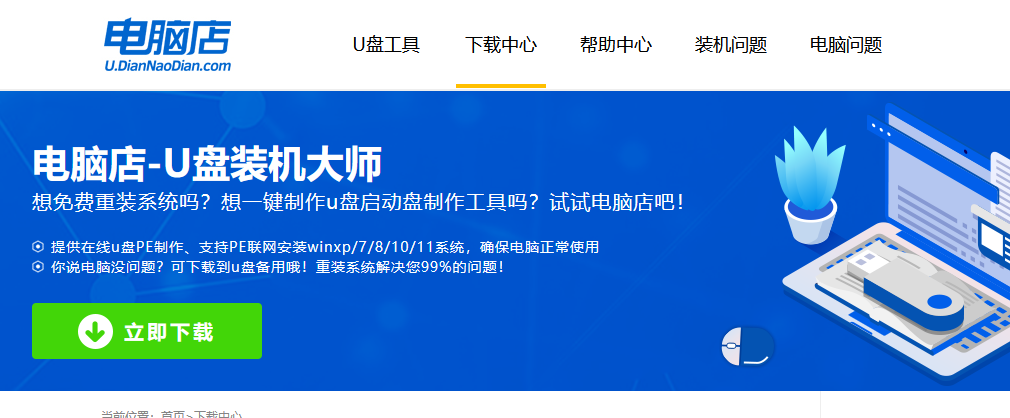
2、解压后打开该工具,插入u盘,点击【全新制作】即可。
注意事项:a.下载制作工具前将电脑上所有杀软关闭,避免误杀组件。b.u盘空间8GB以上为佳,且里面没有重要数据。
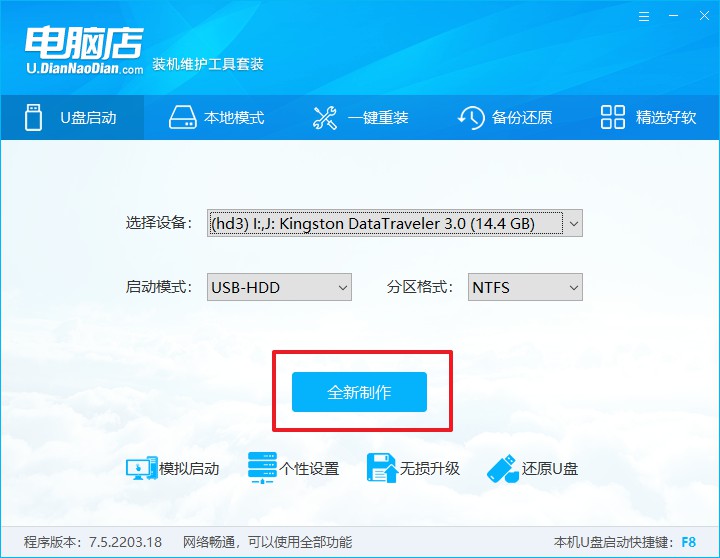
二、pe启动盘装系统
制作PE启动盘,我们经常会用来重装系统,但仍有不少朋友不知道怎么操作,接下来分享下简单的教程:
1、查询电脑的u盘启动快捷键,输入类型和品牌即可查询到。
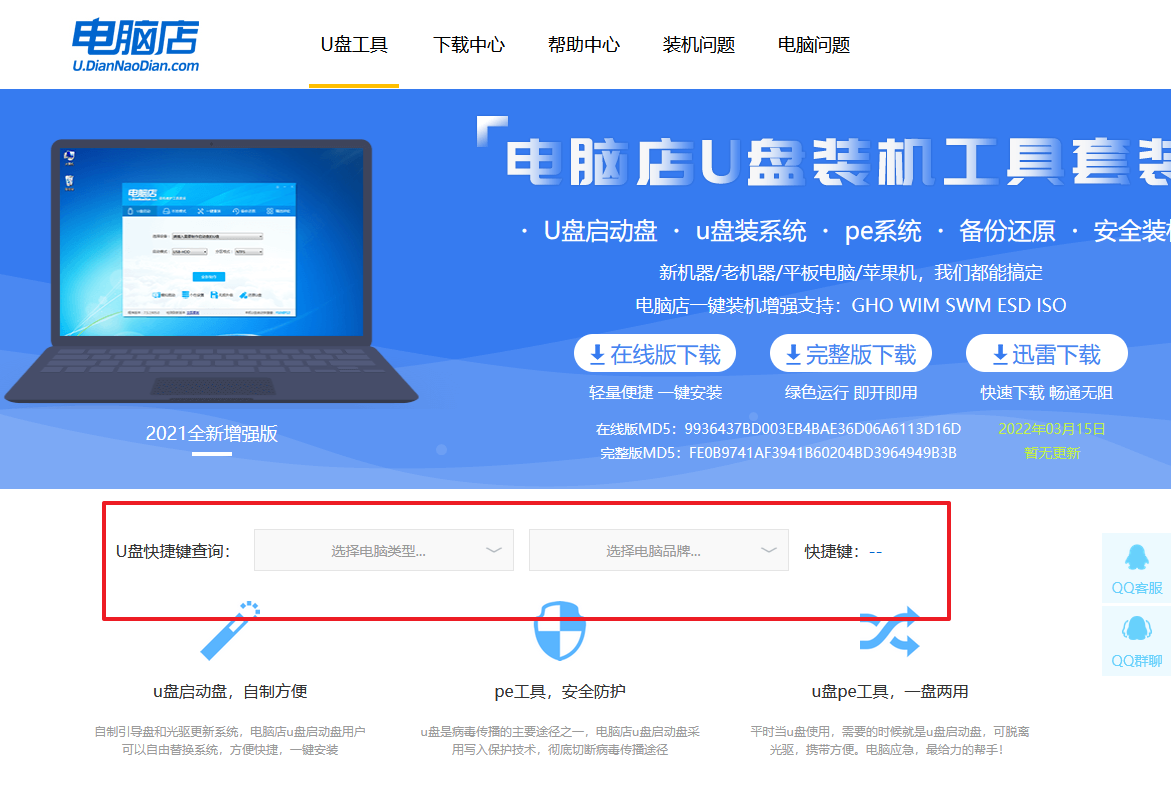
2、重启后按下快捷键,进入优先启动项设置界面后,选择u盘回车。
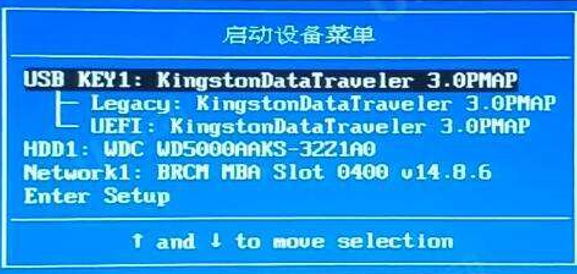
3、进入到电脑店winpe主菜单,选择【1】启动win10PEx64(大于2G内存)后回车。
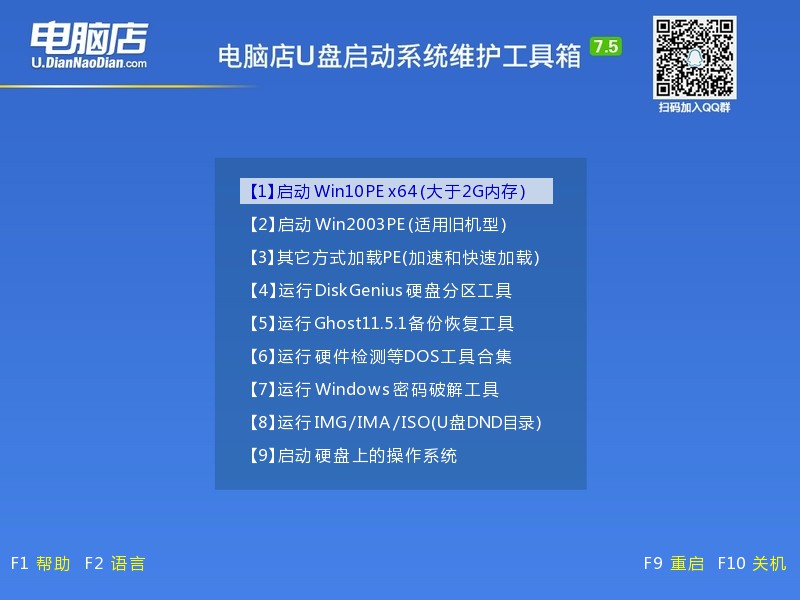
4、双击打开【电脑店一键装机】。
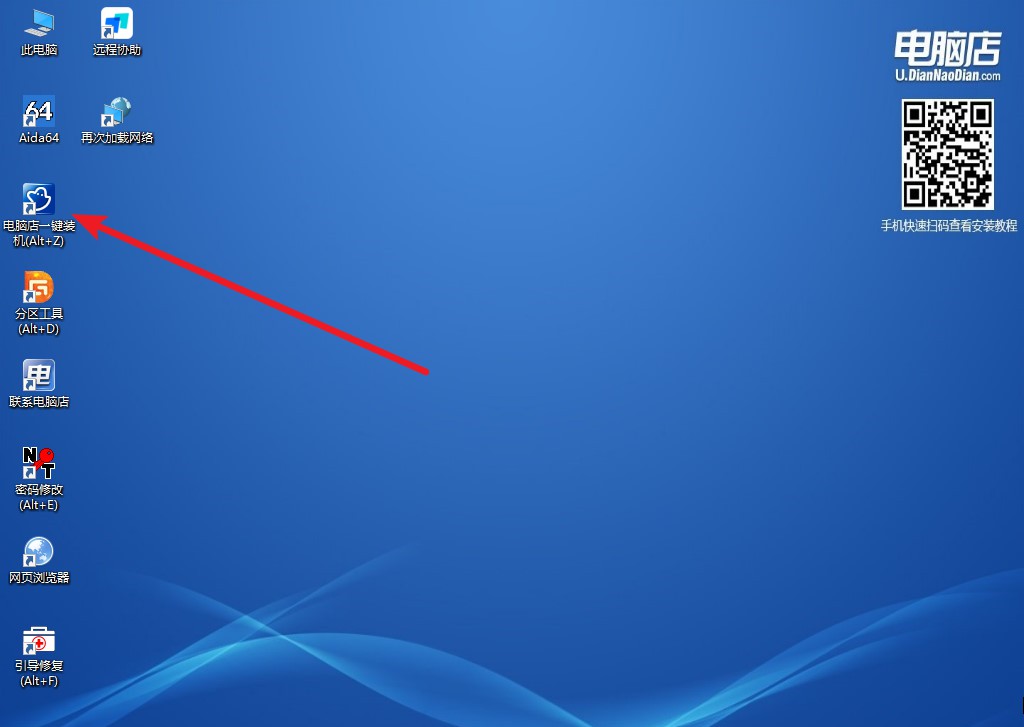
5、选择镜像和系统分区,点击【执行】即可开始安装。具体教程请看:电脑店u盘装系统教程。
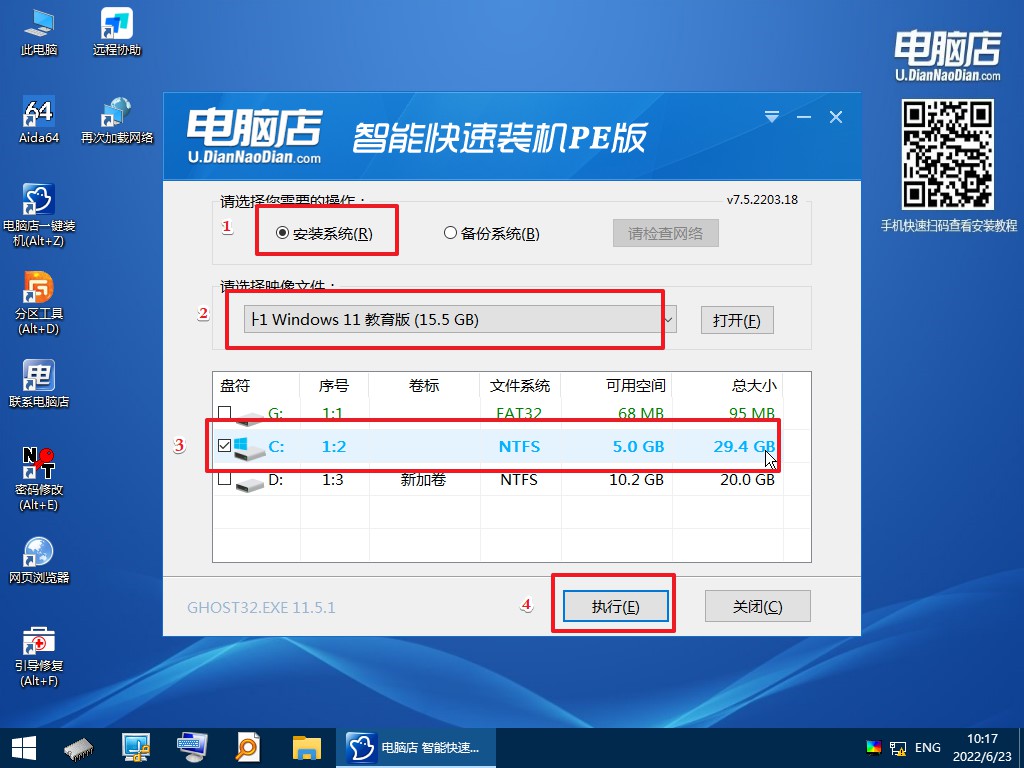
通过本文所介绍z370主板如何用u盘装系统的步骤,您可以轻松地在Z370主板上使用U盘来安装系统,为您的计算机带来更好的性能和稳定性。希望本文对您有所帮助,祝您安装成功!
责任编辑:电脑店

